Importar SN de AdminOLT a WispHub
¿Cómo se relacionan los Servicios de WispHub y las ONUS de AdminOLT?
La manera en la que se relacionan los Servicios de WispHub y las ONUS de AdminOLT es por medio del ID Servicio y el External ID respectivamente, por ejemplo:
- En WispHub:
- Cliente Roberto con ID Servicio 15 y SN ONU12345678
- En AdminOLT:
- ONU con SN 12345678 y External ID 15
De manera que La ONU con SN 12345678 será relacionada al Servicio de Roberto con ID Servicio 12345678
¿Puedo Importar ONUS de AdminOLT a WispHub?
Si, se pueden importar y relacionar ONUS de AdminOLT a WispHub por medio de sus SN ONU
¿Qué requisitos necesito para importar SN de AdminOLT a WispHub?
Para importar SN de AdminOLT a WispHub, es necesario relacionar primero en AdminOLT las ONUS con los servicios.
Para relacionarlas es necesario agregarles External ID a las ONUS de AdminOLT, de acuerdo al ID Servicio de Wisphub
Podemos ver los ID de Servicio de WispHub ingresando a https://wisphub.net/ver-ocultar/ y activando la columna de ID de Clientes
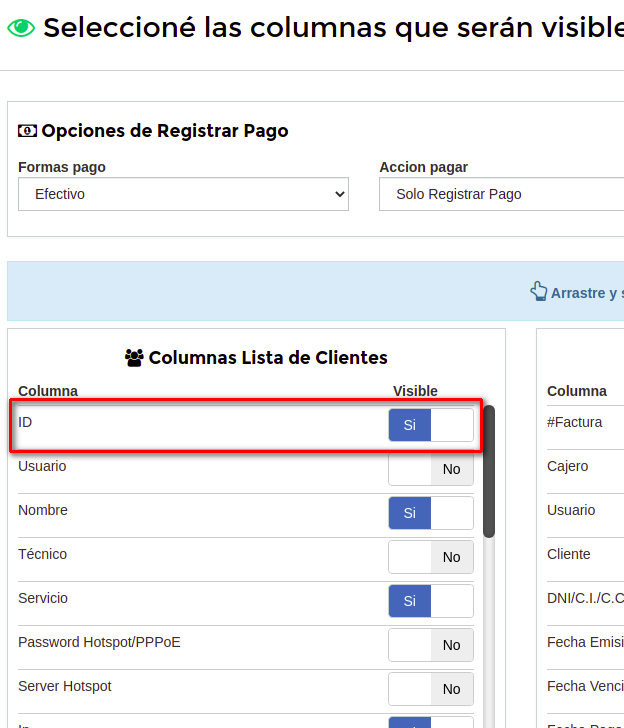
Ahora ingresaremos a https://wisphub.net/clientes/ y tendremos los ID
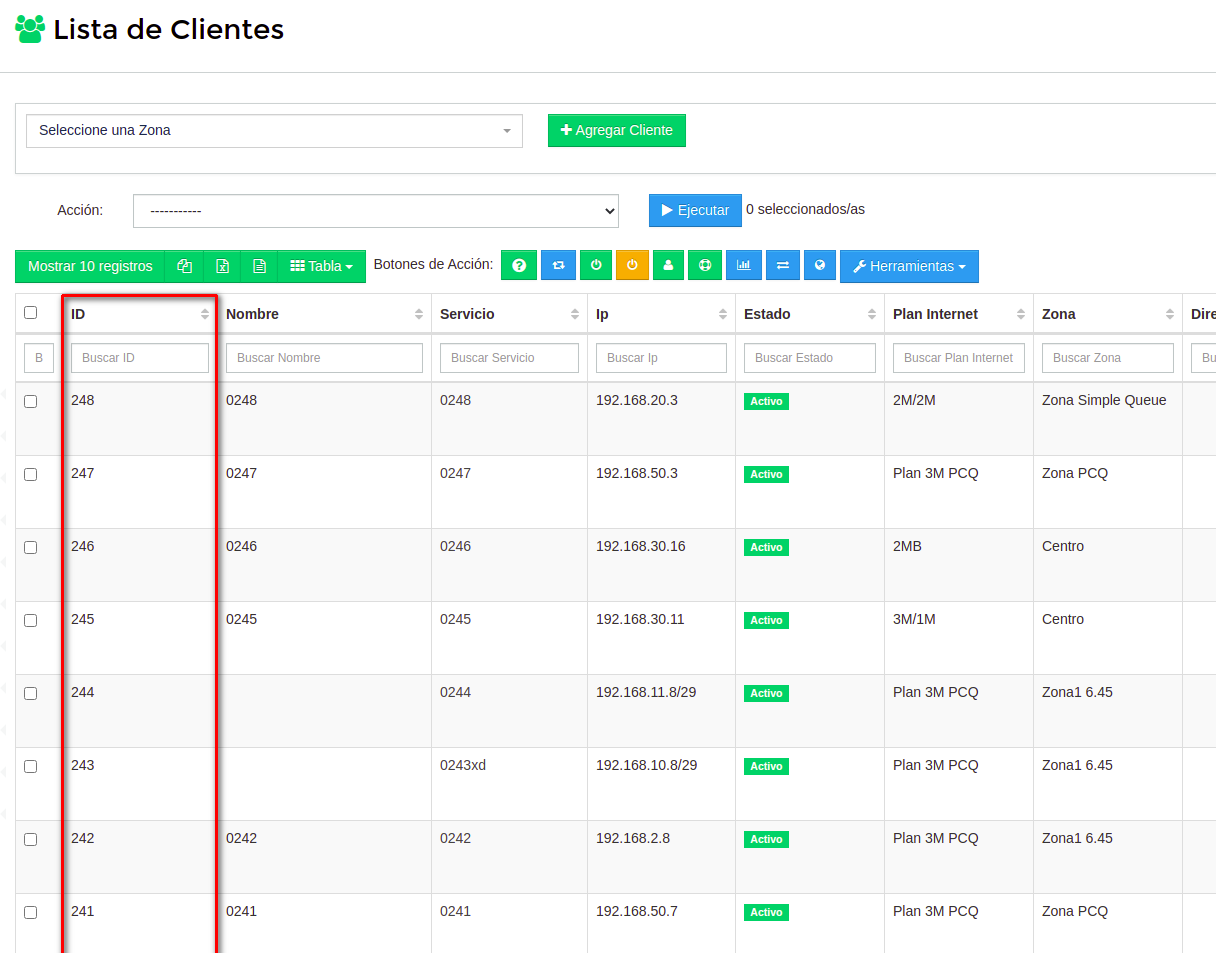
A continuación con estos datos ya obtenidos, podremos ir a AdminOLT e iniciar sesión para ingresar al menú ONU > Autorizadas, seleccionar la ONU que deseamos editar, y dar click en el botón Editar Información
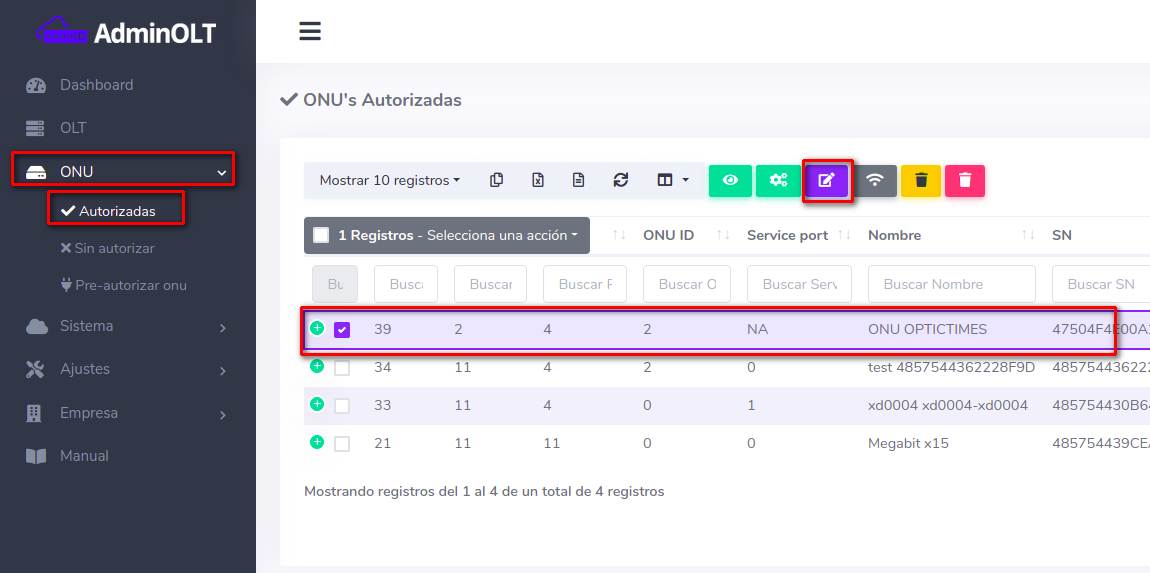
Y ahora modificar el campo de External ID, ahí pondremos el ID de Servicio de WispHub y guardamos los datos
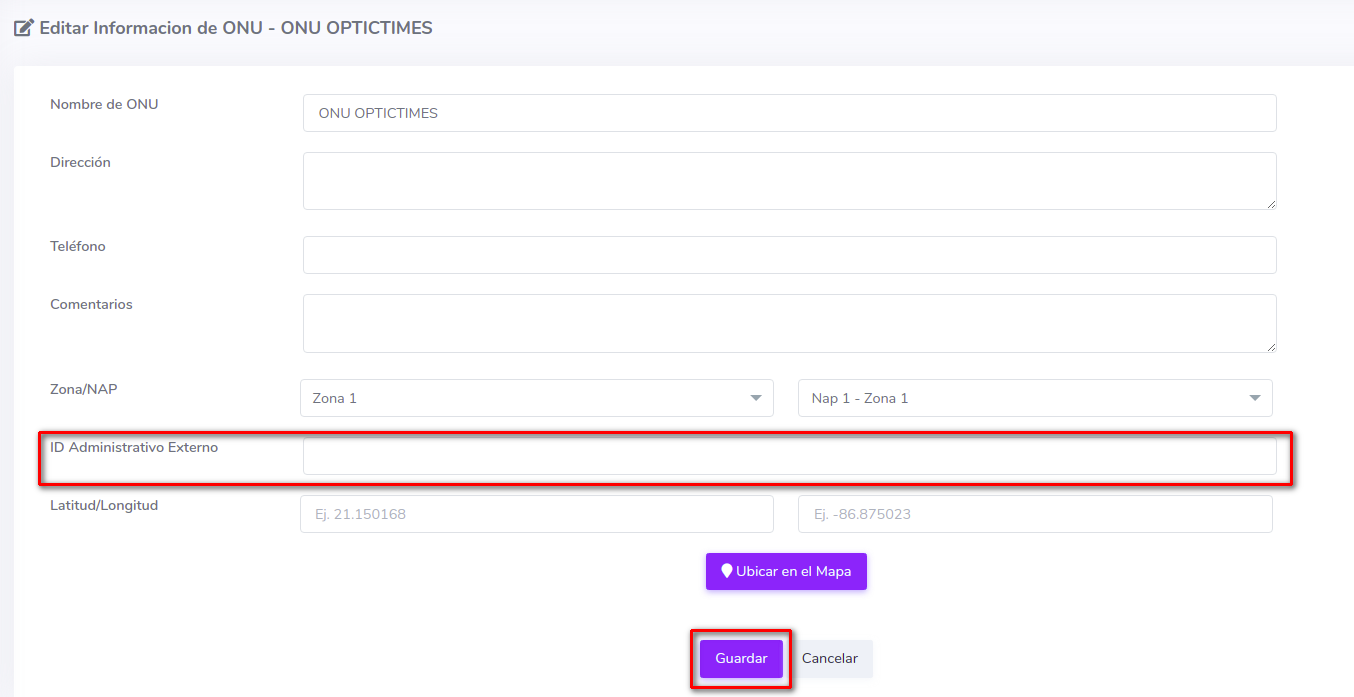
De igual forma podemos hacer este proceso de manera masiva, siguiendo los pasos del manual Onus desde Excel de AdminOLT
Pasos Para Importar SN de AdminOLT a WispHub
1 Ingrese a https://wisphub.net/adminolt/ y en el menú Herramientas Seleccionar Importar SN adminOLT
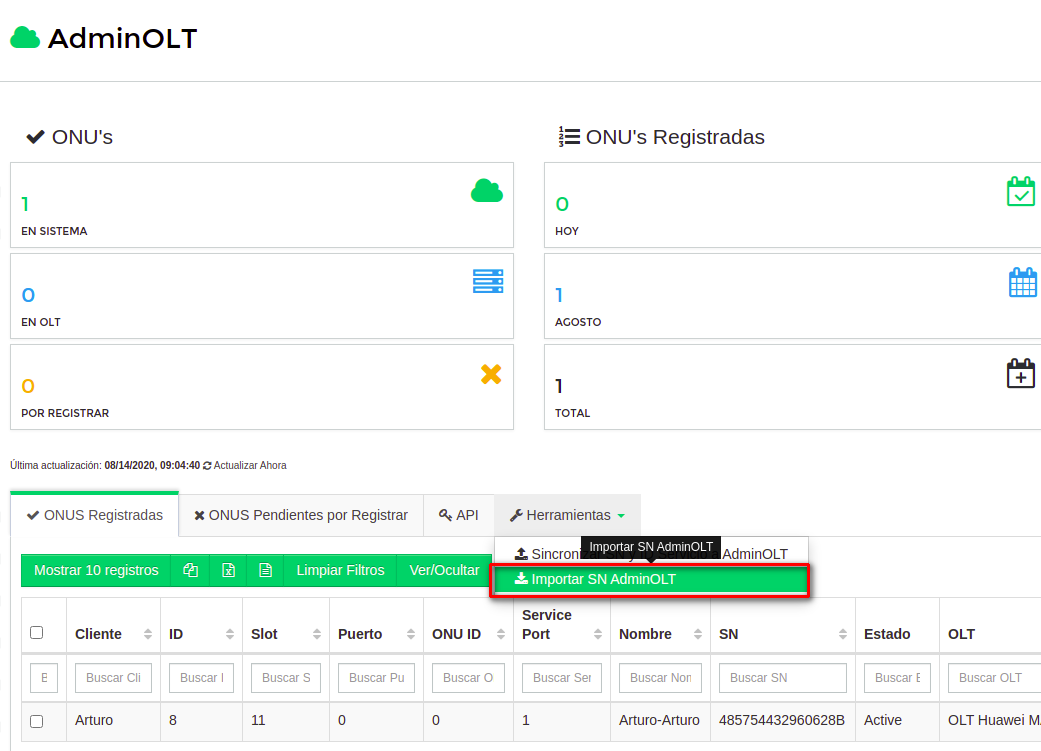
2 El siguiente paso es selecionar si necesitamos que se cambien las SN ONU solo de Clientes que no cuenten con SN ONU o de todos los Clientes, incluyendo clientes que ya cuenten con una SN ONU, esto aplica si queremos actualizar las SN ONU de Clientes que tienen registrado previamente un SN ONU y damos click en Importar
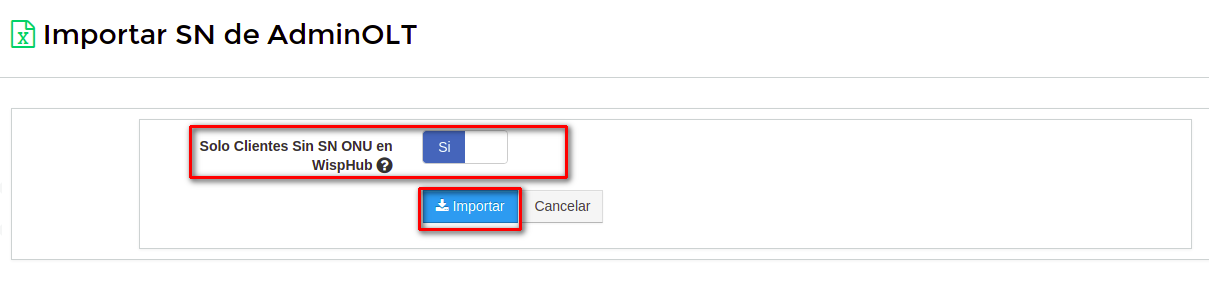
3Ahora nos mostrará los cambios que se realizarán, las filas Verdes son los registros que se tiene actualmente en WispHub y las filas debajo Blancas es la representación de como quedará despues de la importación
Solo nos queda verificar y seleccionar los cambios que deseamos se realizen
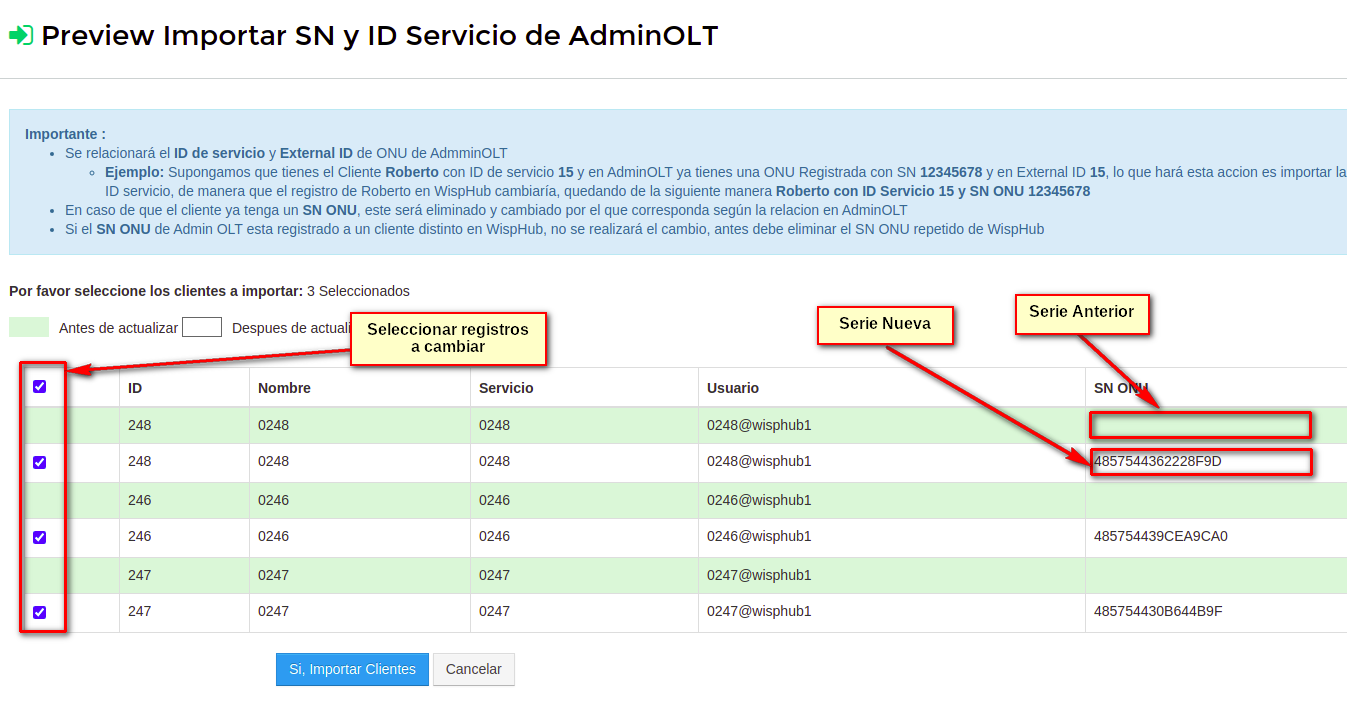
4 Si todo es correcto veremos el siguiente mensaje
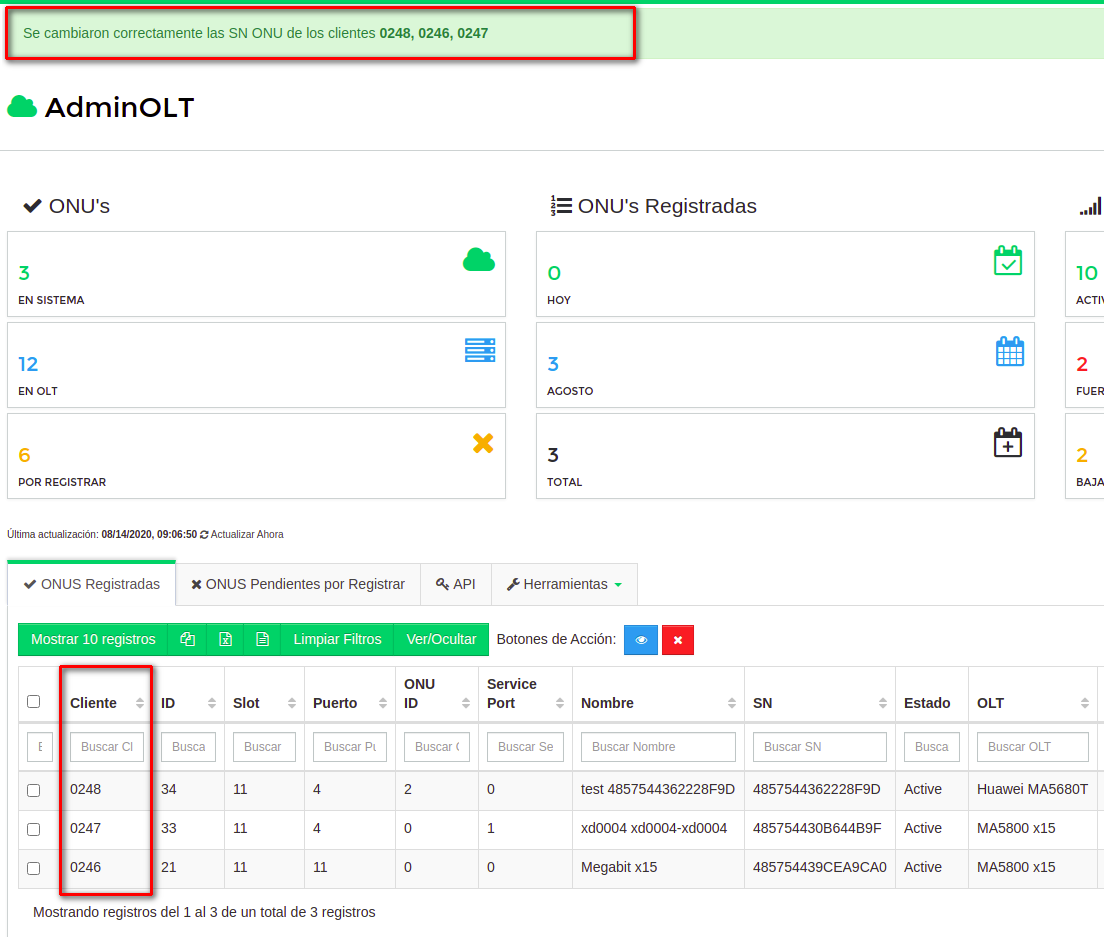
¿Qué sucede si tengo una ONU en adminOLT que tiene un External ID que no coincide con WispHub?
No tendremos problemas en WispHub, sin embargo, no podremos usar esa ONU hasta que corrijamos el External ID
¿Qué sucede si en WispHub tengo relacionado un cliente con una ONU, pero esa ONU en AdminOLT esta relacionado con otro External ID?
No se importará el cambio, y podrás ver el siguiente mensaje, donde te indica que clientes presentan el conflicto y de esta manera podrás eliminar la onu de WispHub e importar la información correctamente

14 de Agosto de 2020 a las 09:37 - Visitas: 3837
